e-copedia
Ret eller tilbagefør kundeindbetaling m. valutakursdifferencer
Valutakursdifferencer opstår når en faktura og betaling udlignes og der her er en difference mellem bilagenes beløb når de omdannes til din grundvaluta.
Et typisk scenarie er at du har brugt den forkerte valutakurs, udlignet og derfor har en valutakursdifference. Her vil det ikke være muligt at tilbageføre bilaget med den forkerte kurs gennem funktionen "Tilbagefør" fordi der er systemposteringer som håndterer valutadifferencen. I dette tilfælde skal du derfor manuelt rette og tilbageføre kundeindbetalingen ved at følge de følgende trin.
Først gennemgås det hvordan du ophæver udligningen mellem faktura og betaling.
Som det næste gennemgås det hvordan du manuelt tilbagefører kundeindbetalingen i valuta.
For at rette og ikke blot tilbageføre, skal du til sidst skal lave en ny kundeindbetaling med korrekt valuta og kurs.
Er der ikke sket en udligning og posteringen ikke har nogle tilknyttede valutakursdifferencer - kan du med fordel følge forrige guide.
Find den forkerte posterning og ophæv udligning
- Tryk på fanen "Salg" og vælg "Kunder".
- Tryk på linjeikonet "Posteringer på konto" ude til højre for den pågældende kunde.
- Find posteringen, som det drejer sig om.
- Noter oplysningerne, du senere kan bruge til at oprette den korrekte postering, såsom den anvendte valuta, valutakurs, dato, det præcise beløb, tekst og bilagsnummer.
- Tryk på knappen "Vis udlignede posteringer".
- Markér posteringen. Tryk på "Fortryd udligning" for at ophæve udligningen mellem faktura og betaling.
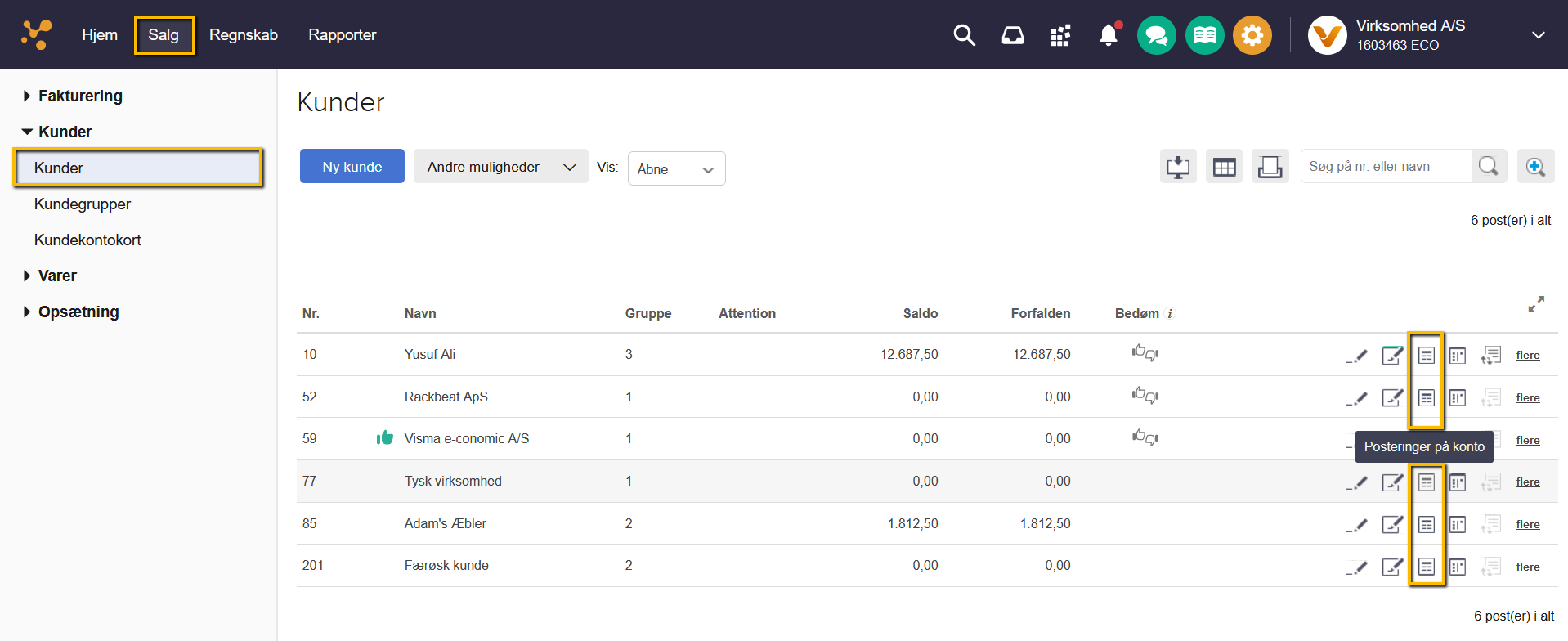
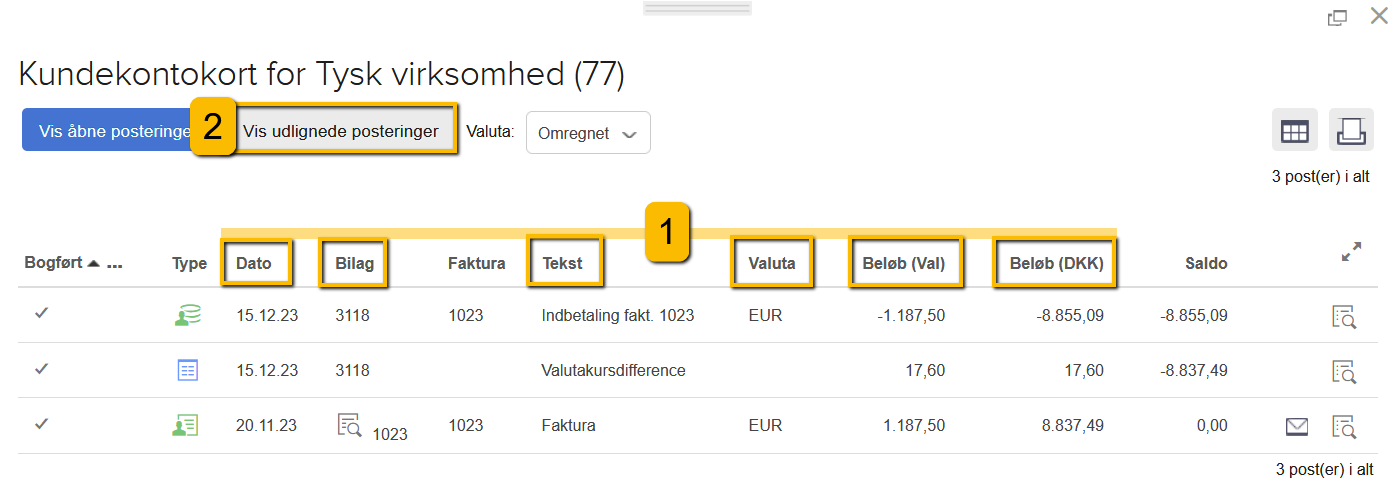
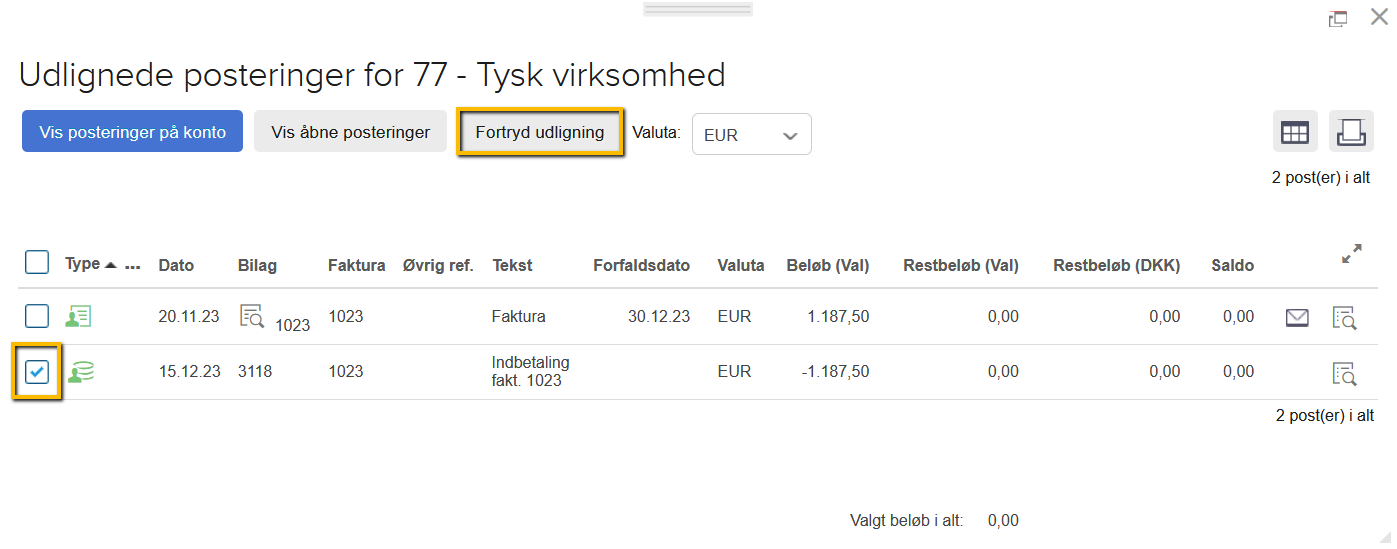
Sådan beregner du den anvendte valutakurs:
Tag beløbet i DKK og divider det med det beløbet i valutaen.
Gang resultatet med 100 for at få den anvendte valutakurs.

Tilbagefør manuelt kundeindbetalingen i valuta
- Tryk på fanen "Regnskab" og vælg din foretrukne kassekladde.
- Tryk på "Ny postering" i kassekladden og vælg typen "Kundeindbetaling".
- Udfyld felterne "Dato", "Kundenr.", "Beløb", "Valuta", "Kurs", "Modkonto" og "Tekst", med hjælp af de oplysninger du tidligere noterede.
- OBS: Husk at sætte omvendt fortegn på beløbet eller vende om på debet/kredit og at benytte den samme valutakurs som på den oprindelige postering.
- Afslut ved at trykke på "Gem".
- Nu er tilbageførslen af kundeindbetalingen klar til at blive bogført.
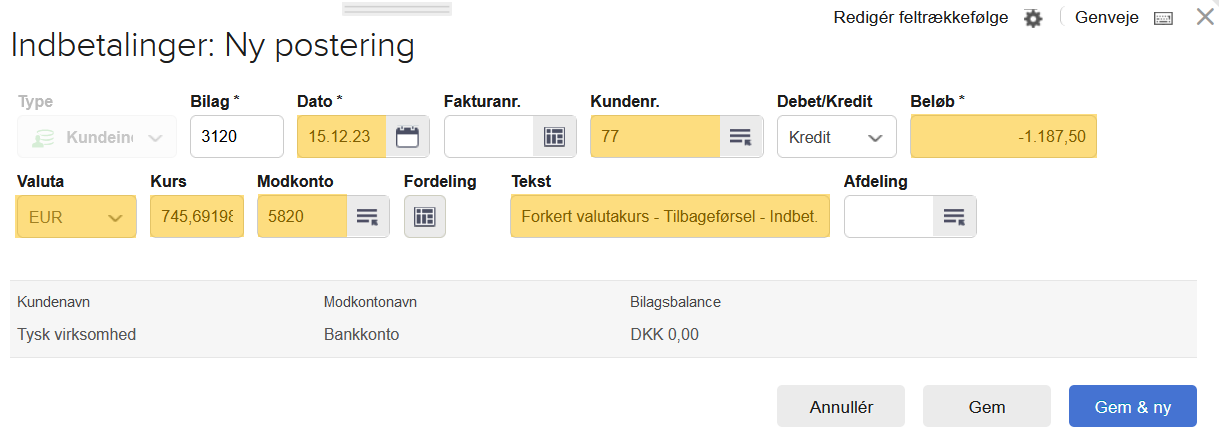
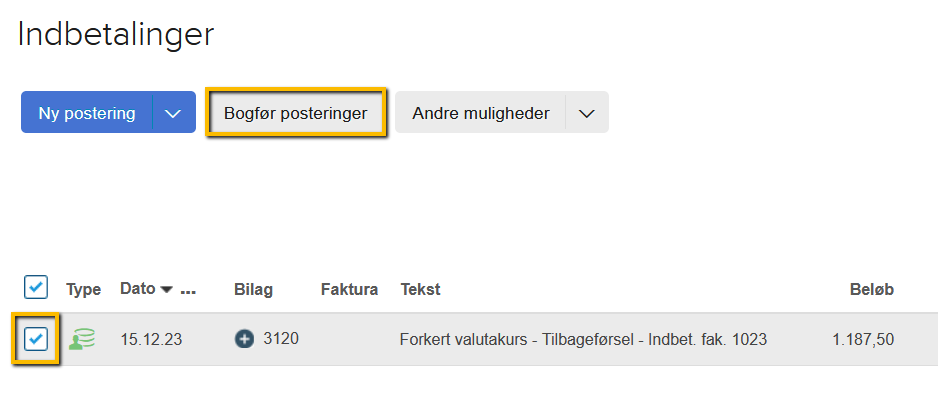
Opret nu den korrekte kundeindbetaling
- Tryk på "Ny postering" i kassekladden og vælg typen "Kundeindbetaling".
- Udfyld felterne "Dato", "Fakturanr.", "Valuta", "Kurs", "Modkonto" og "Tekst".
- Afslut ved at trykke på "Gem".
- Nu er kundeindbetalingen i den korrekte valuta, klar til at blive bogført.
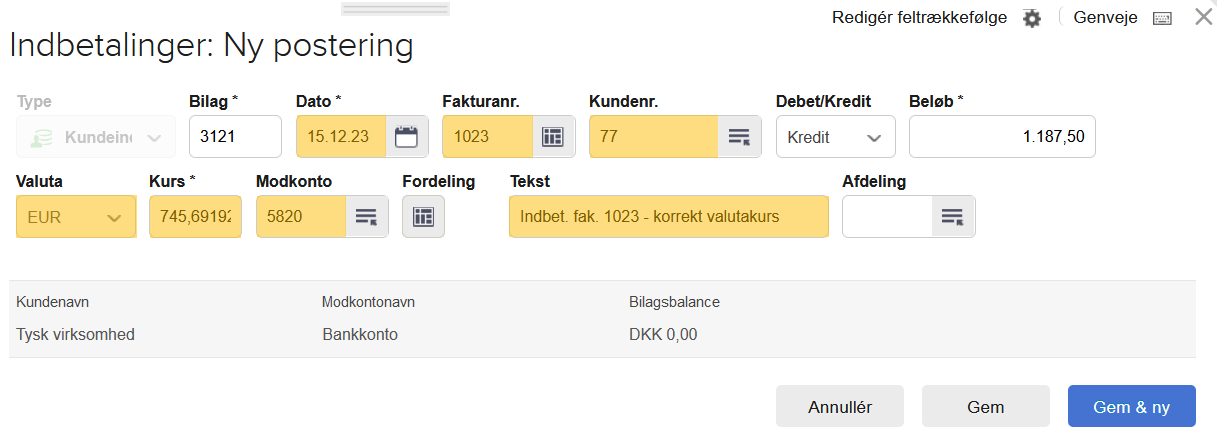
Automatisk udfyldelse via fakturanr.
Ud fra fakturanummer kan systemet selv finde både den kunde samt det beløb der i dette tilfælde er tale om. Derefter skal du blot trykke på gem og bogføre, og så er kundeindbetalingen lavet.
Knapper og felter i Regnskab








Var denne artikel nyttig?
Mange tak.
Vi sætter stor pris på din feedback.
Tak for dit svar. Hvad manglede du?